
В Windows 7 има такива операции, които са невъзможни или трудни за изпълнение чрез обикновен графичен интерфейс, но всъщност да ги приложат чрез интерфейса на командния ред, като използвате преводача на cmd.exe. Помислете за основни команди, които потребителите могат да използват при използване на посочения инструмент.
Вижте също:
Основни екипи на Linux в терминала
Стартиране на "командния ред" в Windows 7
Списък на основните екипи
Използването на команди в "командния ред" се стартират различни комунални услуги и се извършват определени операции. Често главната команда се използва с редица атрибути, които се записват чрез наклонена линия (/). Това са тези атрибути, които инициират специфични операции.Ние не си поставяме целта да опишем абсолютно всички команди, използвани при използването на инструмента cmd.exe. За да направите това, ще трябва да пиша не една статия. Ще се опитаме да се поберем на една страница информация за най-полезните и популярни отборни изрази, като ги счупим в групи.
Работа системна комунални услуги
На първо място, разгледайте изразите, които отговарят за стартирането на важни системни комунални услуги.
Chkdsk - изпълнява комуналната програма за проверка на диска, която изпълнява тест за компютърни твърди дискове към грешки. Тази команда може да бъде въведена с допълнителни атрибути, които от своя страна изпълняват изпълнението на определени операции:
- / F - възстановяване на дискове в случай на откриване на логическа грешка;
- / R - възстановяване на секторите за съхранение в случай на откриване на физически щети;
- / x - деактивиране на посочения твърд диск;
- / Сканиране - сканиране за подобряване;
- C:, D:, E: ... - уточняване на логически дискове за сканиране;
- Личност - сертификат за повикване за работата на помощната програма за проверка на диска.

SFC - стартирайте системата за проверка на целостта на системните файлове на Windows. Тази команда се използва най-често с атрибута / scannow. Той пуска инструмент, който проверява операционните файлове за съответствие със стандартите. В случай на повреда, ако има инсталационен диск, е възможно да се възстанови целостта на системните обекти.
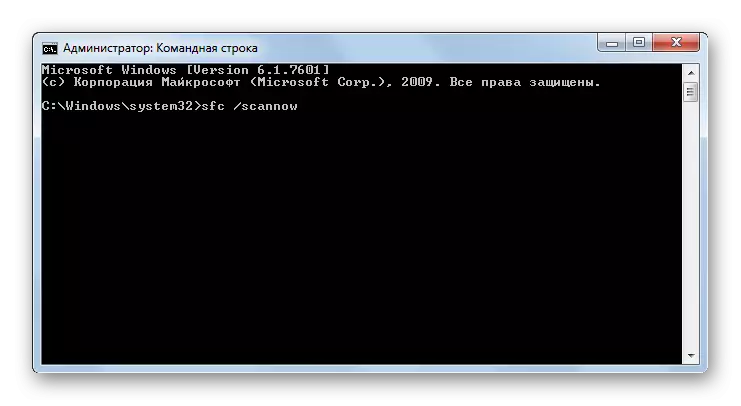
Работа с файлове и папки
Следната група изрази е предназначена да работи с файлове и папки.
APPEND - отваряне на файлове в зададената от потребителя папка, като че ли са в желаната директория. Предпоставката е да посочите пътя към папката, на която ще се прилага действието. Записът е направен съгласно следния шаблон:
Append [;] [[компютърен диск:] път [; ...]]
Когато използвате тази команда, можете да приложите следните атрибути:
- / E - Напишете пълен списък с файлове;
- Личност - Стартиране на справка.
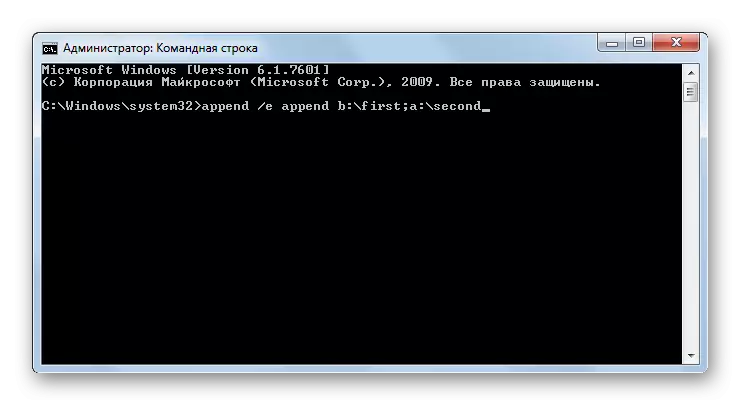
ATTRIB - командата е предназначена да променя атрибутите на файловете или папките. Както и в предишния случай, предпоставка е въведена с командната експресия на пълния път към обработения обект. Следните ключове се използват за инсталиране на атрибути:
- H - скрит;
- S е системен;
- R - само за четене;
- А - архив.
За да приложите или деактивирате атрибута, знакът "+" или "-" е подходящ.
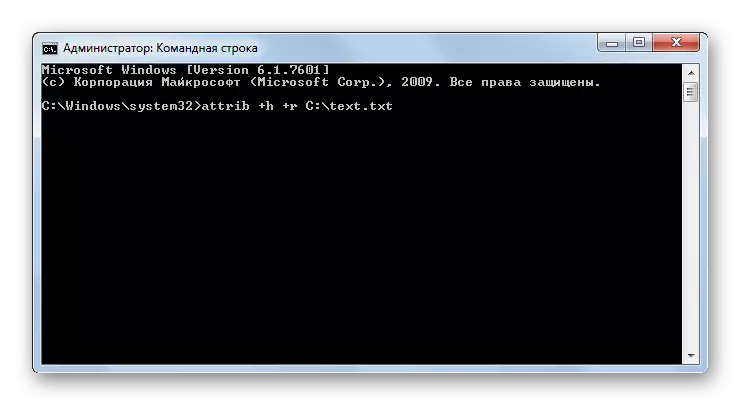
Копиране - се отнася за копиране на файлове и директории от една директория в друга. Когато използвате командата, е необходимо да зададете пълния път на обекта за копиране и папката, към която ще бъде направена. Следните атрибути могат да се използват с този команден израз:
- / v - проверка на корекцията на копиране;
- / Z - копиране на обекти от мрежата;
- / y - презаписват крайния обект, когато имената са съвпадащи без потвърждение;
- Личност - Активиране на справка.
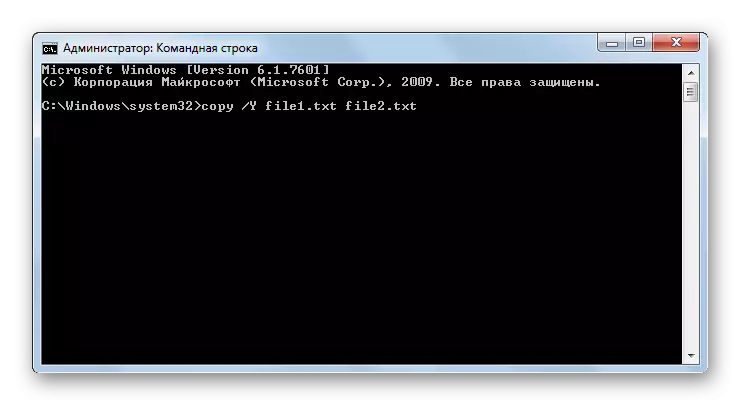
Del - Изтриване на файлове от посочената директория. Изразът на командване предвижда използването на редица атрибути:
- / P - разрешаване на заявката за потвърждение за премахване преди манипулиране с всеки обект;
- / q - деактивиране на искането при заличаване;
- / s - изтриване на обекти в директории и поддиректории;
- / A: - изтриване на обекти с определени атрибути, които са присвоени с помощта на същите бутони, както при използването на Attib командата.
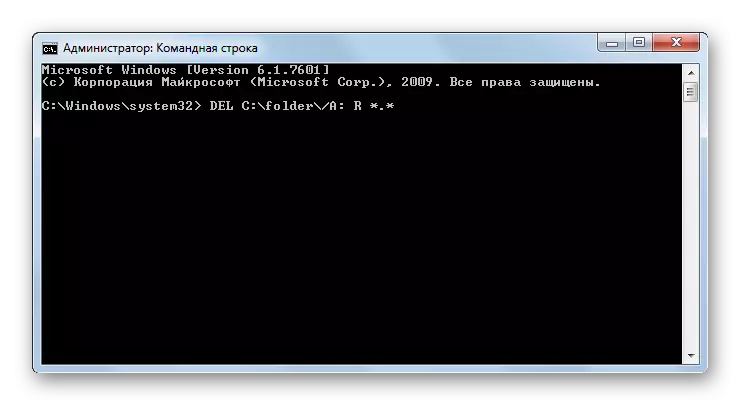
RD е аналог на предишната команда, но изтрива файлове, но папки в посочената директория. Когато се използва, можете да приложите същите атрибути.
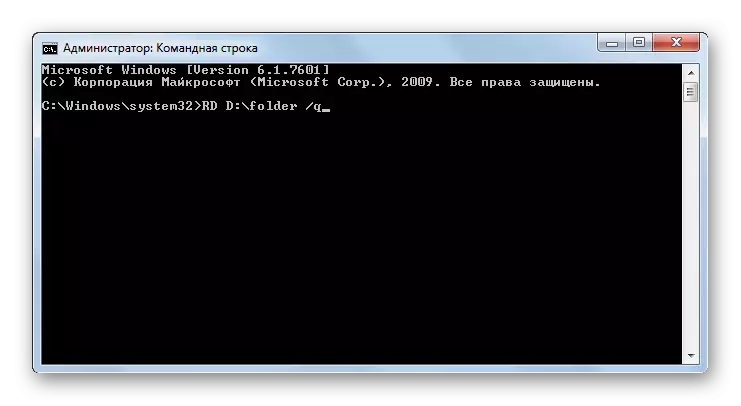
Dir - показва списък на всички поддиректории и файлове, които са разположени в посочената директория. Заедно с основния израз се използват атрибутите:
- / q - получаване на информация за собственика на файла;
- / s - Показва списъка с файлове от посочената директория;
- / W е изходът на списъка в няколко колони;
- / o - сортиране на списък с изходни обекти (e - чрез разширение; n - по име; d - по дата; s - по размер);
- / D - Показване на списък в няколко колони с сортиране на тези колони;
- / b - Извежда изключваните имена на файлове;
- / A - Показване на обекти със специфични атрибути, за да се посочи кои едни и същи ключове се използват като при използване на Attib командата.

Ren - Използва се за преименуване на директории и файлове. Като аргументи на тази команда, пътят към обекта и новото му име е посочено. Например, за да преименувате файла file.txt, който се намира в папката, разположена в основната директория на D диск, към файла file2.txt, трябва да въведете следния израз:
Ren d: папка file.txt file2.txt
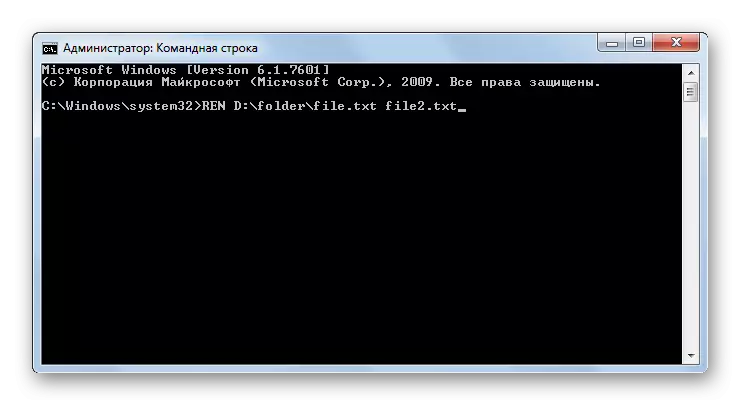
MD - Проектиран да създаде нова папка. В командния синтаксис трябва да посочите диска, върху който ще бъде разположена новата директория, и директорията за нейното разположение в случай, че е инвестирано. Например, за да създадете сгъваема директория, която се намира в директорията на папката на диск e, трябва да въведете такъв израз:
Md e: папка папка
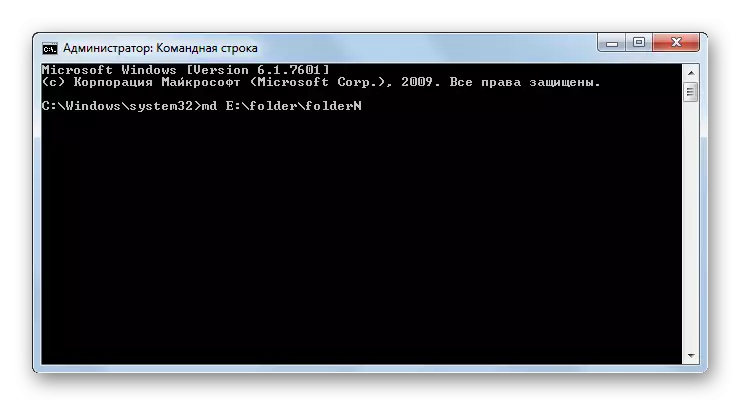
Работа с текстови файлове
Следният команден блок е предназначен да работи с текста.
Тип - Показва съдържанието на текстовите файлове на екрана. Задължителният аргумент на тази команда е пълният път към обекта, текстът, в който трябва да се разглежда. Например, за да видите съдържанието на файла file.txt, който е в папката "папка" на диск d, трябва да въведете следната команда:
Тип D: папка File.txt

Печат - Отпечатване на съдържанието на текстовия файл. Синтаксисът на тази команда е подобен на предишния, но вместо изхода на текста се извършва печат.

Намерете - Търси текстов низ в файлове. Заедно с тази команда, тя непременно се посочва по пътя към обекта, в който се извършва търсенето, както и името на желания низ, затворен в кавички. Освен това се прилагат следните атрибути с този израз:
- / C - показват се общия брой линии, съдържащи желания израз;
- / V е изходът на редовете, които не съдържат желания израз;
- / I - Търсене без регистрация.
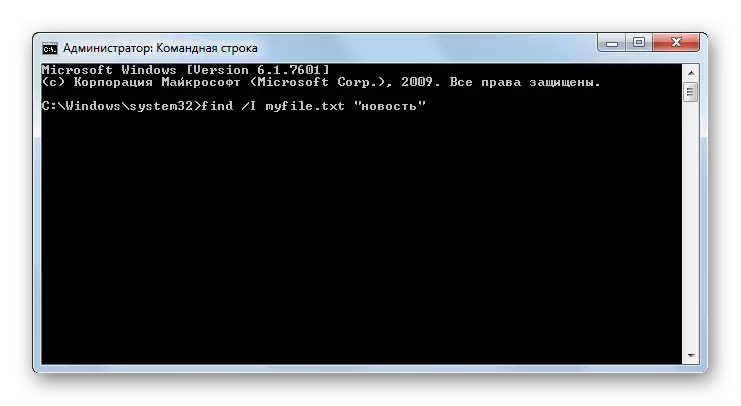
Работа с сметки
Използвайки командния ред, можете да видите информация за потребителите на системата и да ги управлявате.
Пръст - показва информация за потребителите, регистрирани в операционната система. Задължителният аргумент на тази команда е името на потребителя, който е необходим за получаване на данни. Освен това можете да използвате атрибута / i. В този случай изходът на информация ще бъде направен в списъка.
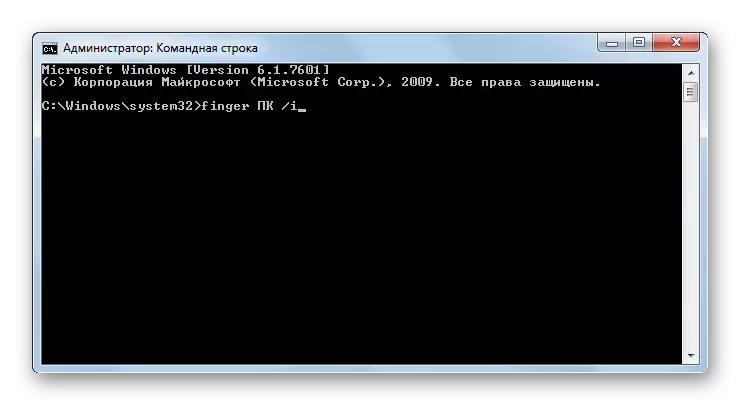
TSCON - свързване на потребителска сесия към терминална сесия. Когато използвате тази команда, трябва да посочите идентификационния номер на сесията или името му, както и парола на този потребител, към който принадлежи. Паролата трябва да бъде посочена след атрибут / парола.

Работа с процеси
Следният команден блок е предназначен да контролира процесите на компютъра.
QProCess - Предоставяне на данни за процесите на стартиране на компютър. Сред показаната информация ще бъде представено името на процеса, потребителското име, което го изпълнява, името на сесията, ID и PID.
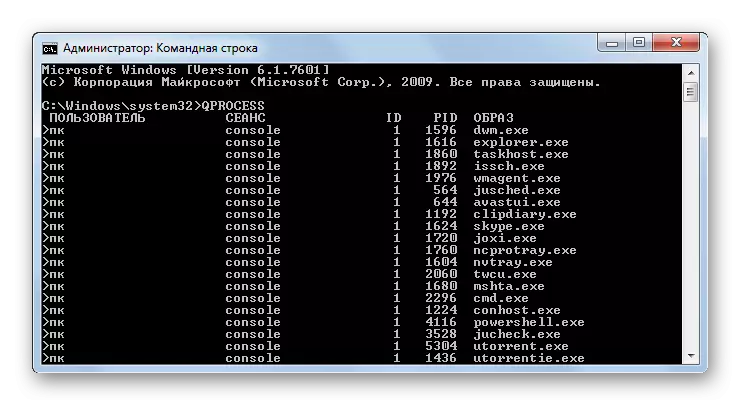
Taskkill - Използва се за завършване на процесите. Задължителният аргумент е името на елемента, който трябва да бъде спрян. Той е показан след атрибут / im. Можете също да прекратите не по име, но от идентификатора на процеса. В този случай се използва атрибутът / PID.
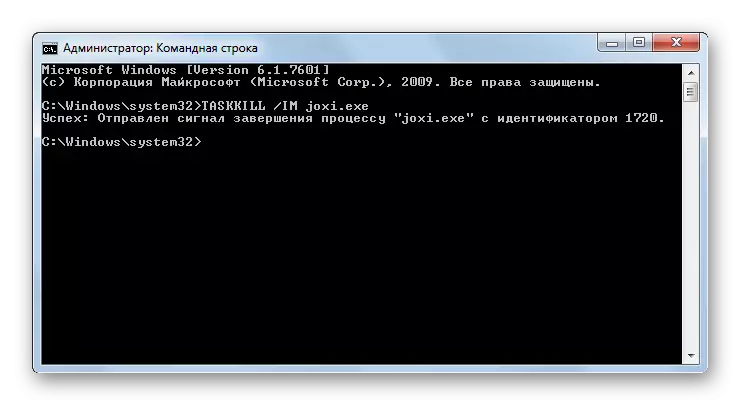
Работа онлайн
Използване на командния ред е възможно да се управляват различни действия в мрежата.
GetMAC - стартира дисплея на MAC адреса, свързан към компютърна мрежова карта. Ако имате няколко адаптера, се показват всичките им адреси.
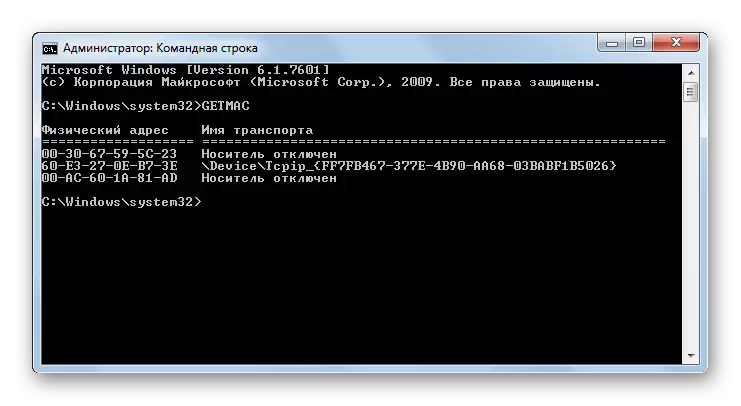
Netsh - инициира стартирането на едноименното име, с което се показва информацията за мрежовите параметри и тяхната промяна. Тази команда, с оглед на нейната много широка функционалност, има огромен брой атрибути, всеки от които отговаря за изпълнението на конкретна задача. За повече информация относно тях можете да използвате сертификата чрез прилагане на следната команда:
Netsh /?
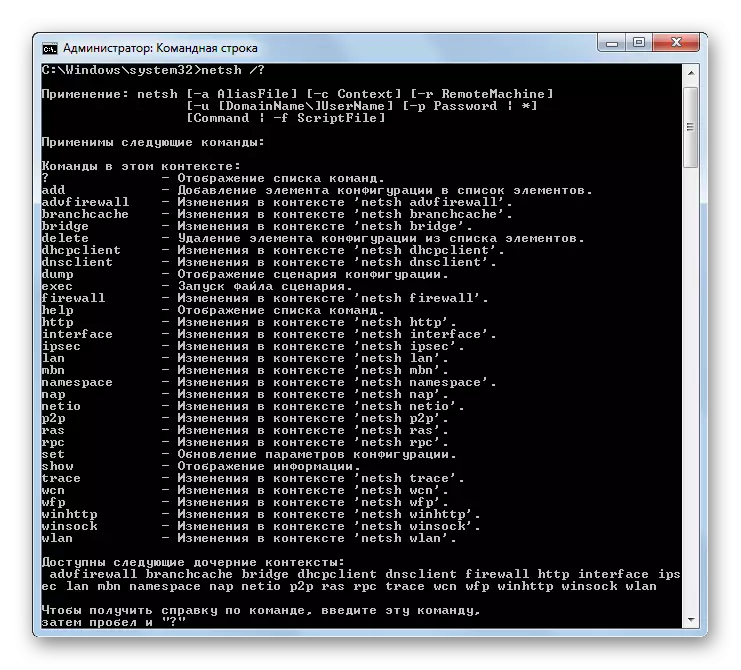
NetStat - Показва статистическа информация за мрежовите връзки.
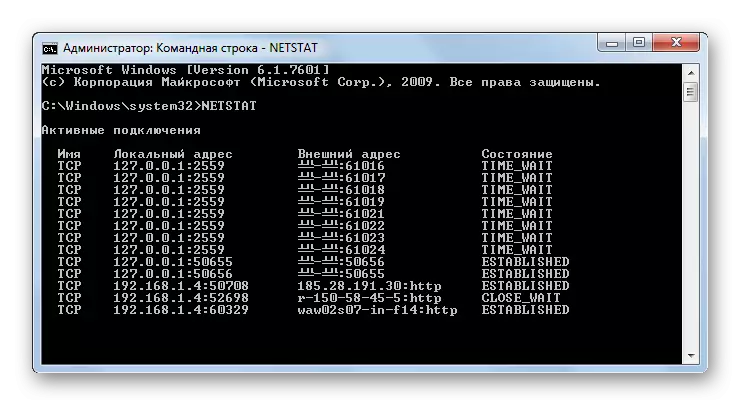
Други екипи
Има и редица други командни изрази, използвани при използване на cmd.exe, които не могат да бъдат разпределени в отделни групи.
Време - изглед и задайте системното време на компютъра. Когато въвеждате този команден израз, изходът се показва в текущия момент, който в долния ред може да бъде променен на друг.

Дата - командата на синтаксис е напълно подобна на предишната, но не се прилага да не се извежда и променя времето, а да започне тези процедури за датата.

Изключване - изключва компютъра. Този израз може да се използва като локално и дистанционно.
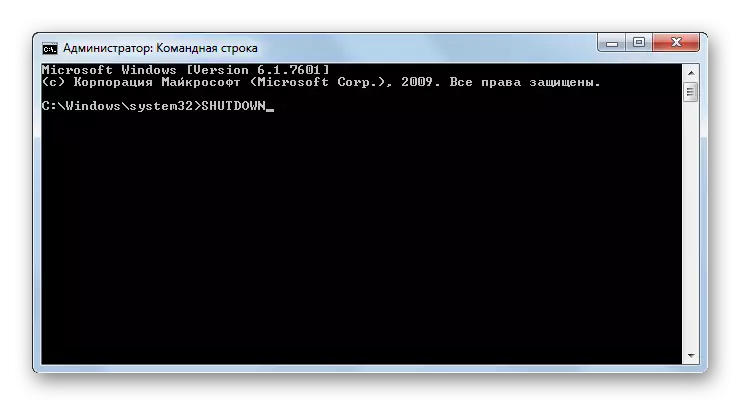
Разрушаване или стартиране на режим за обработка на бутоните Ctrl + C.
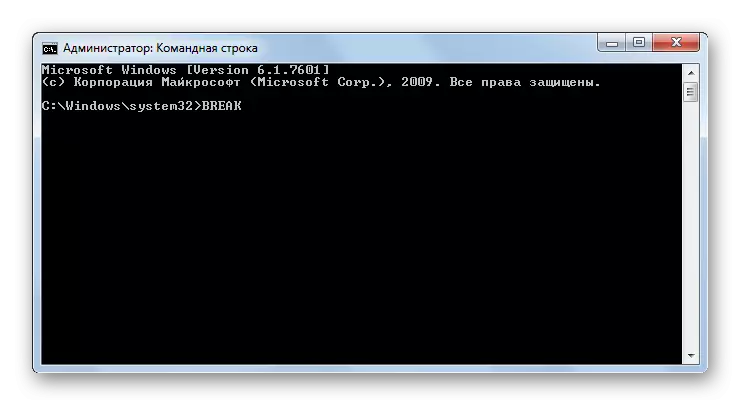
Echo - показва текстови съобщения и се прилага за превключване на режимите на дисплея им.
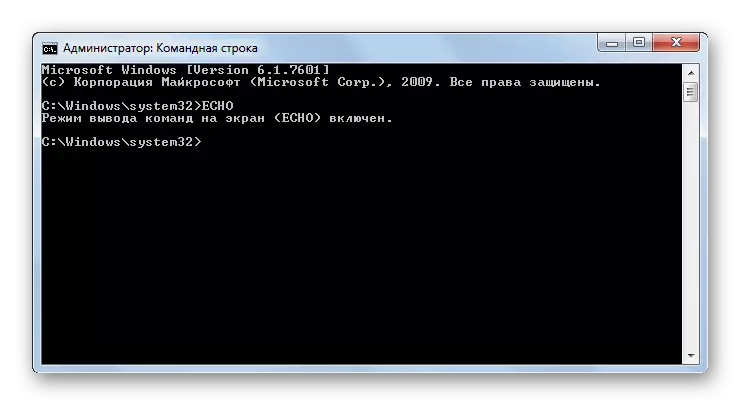
Това не е пълен списък на всички команди, които се използват при използване на интерфейса cmd.exe. Въпреки това се опитахме да разкрием имената, както и накратко да опишем синтаксиса и основните функции на най-търсените от тях, за удобство чрез пушене на групите по предназначение.
